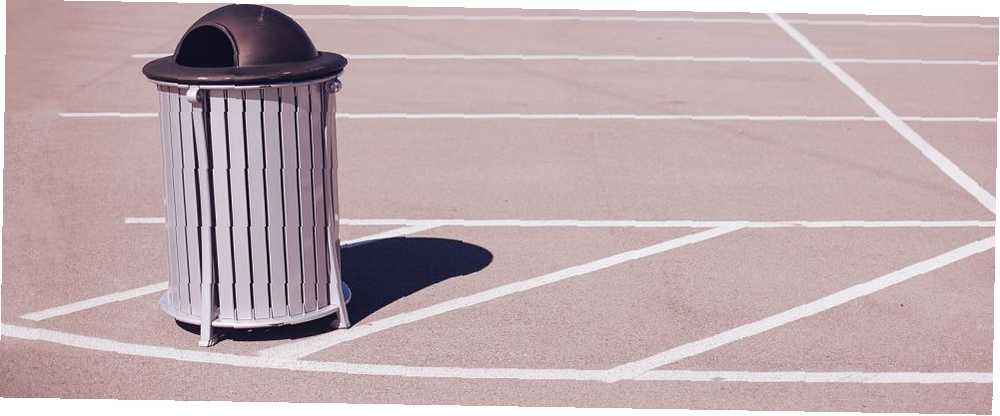
Michael Cain
0
2648
778
Vyprázdnění složky Koš v počítači Mac je obvykle rychlý a snadný proces. Otevřete složku a klepněte na ikonu Prázdný v pravém horním rohu. To je vše, co musíte, než se pustíte do svého života.
Existují však případy, kdy Trash neumožňuje trvalé odstranění určitých souborů. To se může stát z různých důvodů.
Tato příručka popisuje, jak se s těmito případy vypořádat. Ukazuje, jak zkontrolovat, zda jsou soubory používány nebo uzamčeny. Rovněž přezkoumáme, jak provést opravu disku v případech, kdy vám problém s diskem zabrání vyprázdnění koše. A pro pokročilé použití se podíváme na to, jak pomocí terminálu donutit Koš k vyprázdnění.
Jak vyprázdnit koš na Mac, když se soubory používají
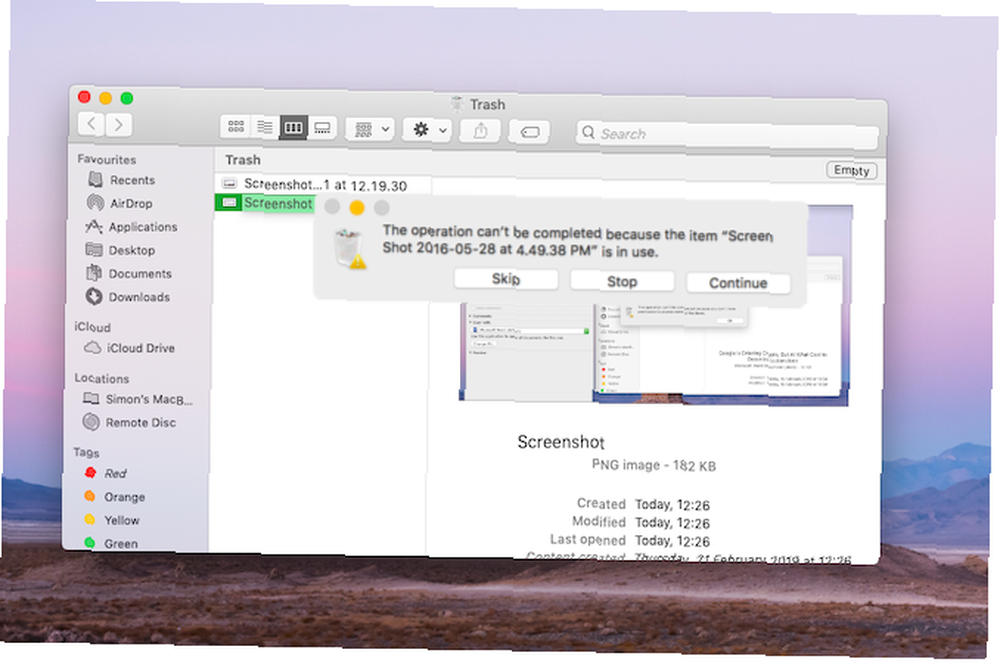
Trash vašeho počítače Mac se často nevyprázdní, protože určité soubory uvnitř se stále používají.
Možná je používá jiná aplikace nebo nějaký provozní proces na pozadí. V každém případě budete vědět, že tomu tak je, protože vyskakovací okno vám něco řekne Operaci nelze dokončit, protože se položka používá.
To znamená, že budete muset soubor zavřít, než jej budete moci trvale smazat. Pokud je například dokumentem aplikace Word, musíte jej v aplikaci Word zavřít. Pokud jde o aplikaci, musíte z této aplikace skončit. A tak dále.
Někdy nemusí být možné přesně určit, kde je soubor otevřen. V těchto případech to možná používá proces na pozadí. Chcete-li otestovat, zda tomu tak je, restartujte počítač Mac a zkuste soubor odstranit znovu. Pokud jej používal proces na pozadí, tentokrát budete moci smazat z koše.
Pokročilé řešení problémů s používáním souborů
Alternativně může daný soubor použít spouštěcí nebo přihlašovací položka. Můžete to vyřešit spuštěním počítače Mac v nouzovém režimu. Tím se některému softwaru zabrání automatické spuštění.
Spuštění počítače Mac v nouzovém režimu a vyprázdnění koše:
- Vypněte počítač Mac.
- Zapněte počítač Mac a okamžitě jej přidržte Posun.
- Po spuštění v nouzovém režimu otevřete Odpadky.
- Klikněte na ikonu Prázdný tlačítko (v pravém horním rohu).
Tím se odstraní soubor, pokud ho spouštěcí aplikace používala. Pokud ne, další možností je použít Terminál ke kontrole, která aplikace má soubor uzamčen. Postupujte takto:
- otevřeno Odpadky.
- lis Cmd + Space zahájit Spotlight.
- Typ Terminál a stiskněte Vrátit se.
- Typ lsof a stiskněte Prostor. Tento příkaz znamená seznam otevřených souborů a zobrazí seznam souborů používaných s procesy, které je otevřely.
- Vraťte se do koše a přetáhněte soubor, který chcete odstranit, do Terminálu.
- lis Vrátit se spustit příkaz.
Zobrazí se seznam aplikací, které tento soubor používají.
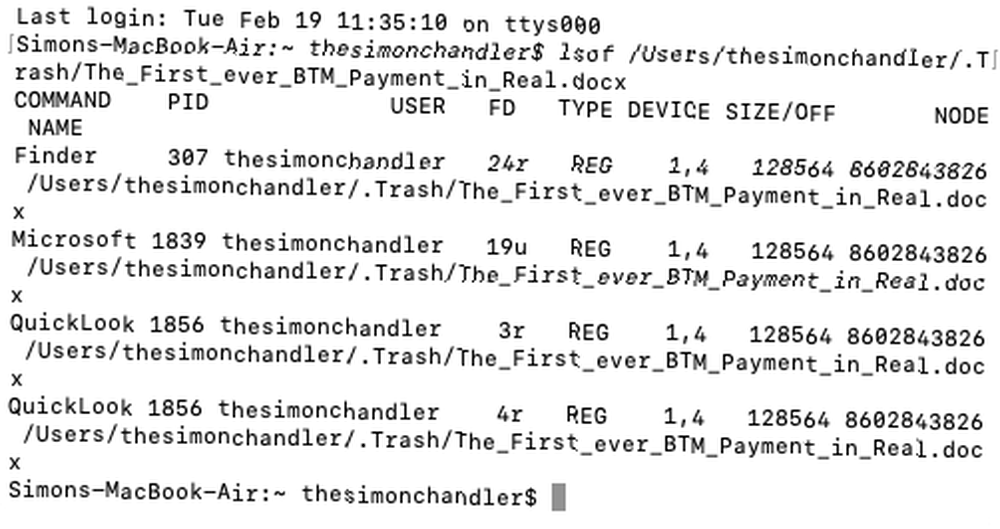
Zavřete všechny, i když mějte na paměti, že Terminál nemusí dávat celé názvy aplikací. Například na výše uvedeném snímku je uveden Microsoft Word jako Microsoft 1839. Možná budete muset zkusit zavřít několik různých aplikací.
Pokud to byl váš první vkus Terminálu, podívejte se do našeho průvodce pro začátečníky terminálu Průvodce pro začátečníky k používání terminálu Mac Příručka pro začátečníky k používání terminálu Mac Aplikace Terminál v systému Mac vám umožňuje provádět všechny druhy úkolů pomocí příkazového řádku. Zde je průvodce pro začátečníky terminálu. pro více tipů.
Jak vyprázdnit koš, když jsou soubory uzamčeny
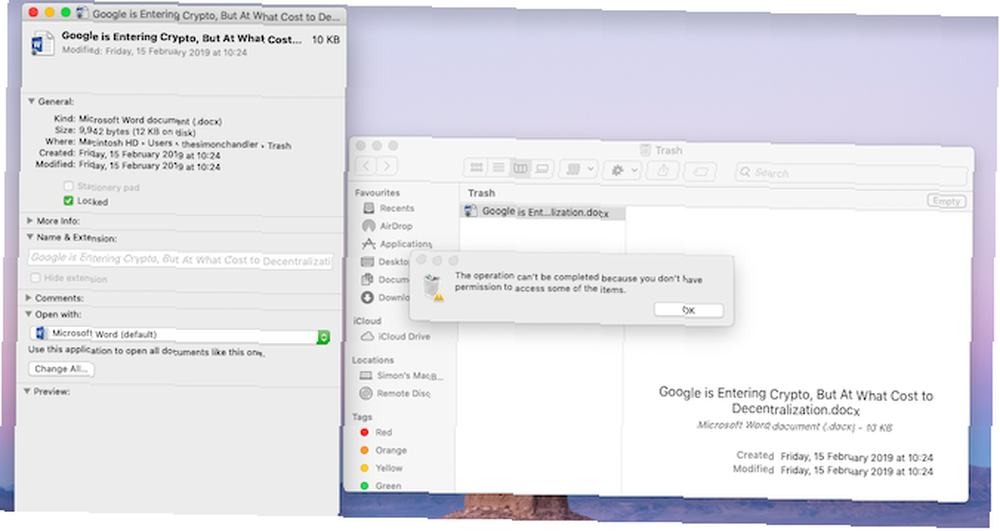
V jiném případě mohou být soubory, které se pokoušíte smazat, uzamčené. Můžete to snadno opravit tak, že jdete do koše a odemknete je. Co musíte udělat:
- Otevři Odpadky.
- Klikněte pravým tlačítkem myši soubor, který chcete odstranit.
- Klikněte na Získat informace.
- Klikněte na ikonu Zamčené Zaškrtávací políčko.
Tím se soubor odemkne a umožní vám jej odstranit. Ještě jednou to můžete udělat kliknutím na Prázdný tlačítko. Případně můžete kliknout pravým tlačítkem myši na soubor a kliknout Okamžitě smazat.
Jak vyprázdnit koš, když váš disk potřebuje opravu
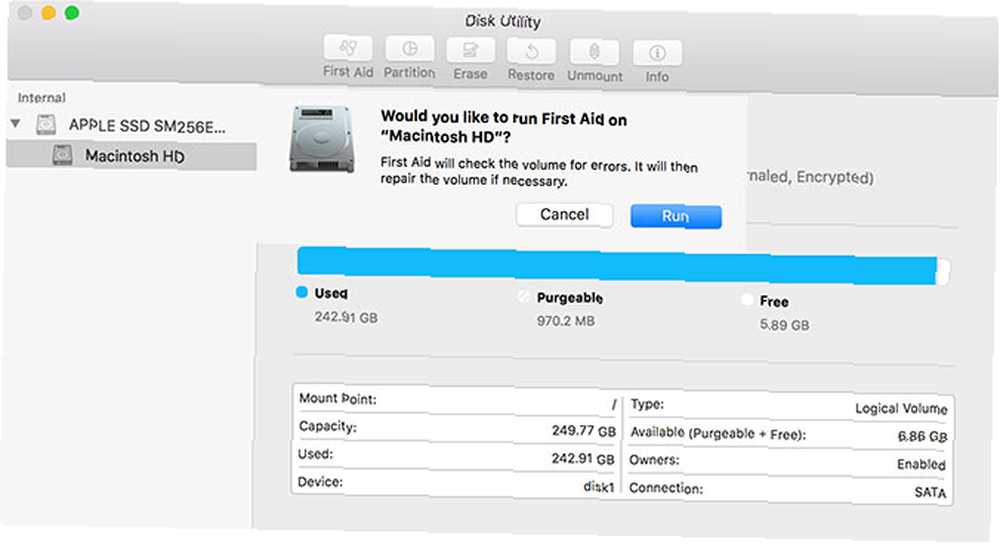
Je možné, že problém s pevným diskem zabrání vyprázdnění koše. Test můžete spustit spuštěním Disk Utility a pomocí funkce First Aid.
Postupujte podle těchto pokynů:
- lis Cmd + Space zahájit Spotlight.
- Typ Disk Utility a stiskněte Vrátit se.
- Vyberte název pevného disku. Ujistěte se, že obsahuje soubor, který chcete odstranit.
- Klikněte na První pomoc, pak zvolte Běh.
Funkce First Aid vás upozorní, pokud zjistí nějaké chyby, ale nemůže opravit problémy na vaší hlavní jednotce, zatímco je spuštěna. Budete muset restartovat počítač Mac v režimu zotavení, abyste vyřešili problémy s diskem Jak opravit disk Mac pomocí nouzového režimu, fsck a další Jak opravit disk Mac pomocí nouzového režimu, fsck a další Pokud se váš počítač Mac nespustí , můžete to zkusit několika způsoby. Zde je návod, jak opravit disk MacOS pomocí nouzového režimu, fsck a dalších. na spouštěcí jednotce.
Oprava disku Mac je dobrou volbou, pokud máte problém a další kroky nefungují. Ve většině případů by oprava disku měla umožnit trvalé odstranění položek v koši.
Pokud se však nejedná o problém s diskem v kořenovém adresáři vašich problémů, bude pravděpodobně nutné vynutit Koš, aby se vyprázdnil.
Jak vynutit koš, aby se vyprázdnil
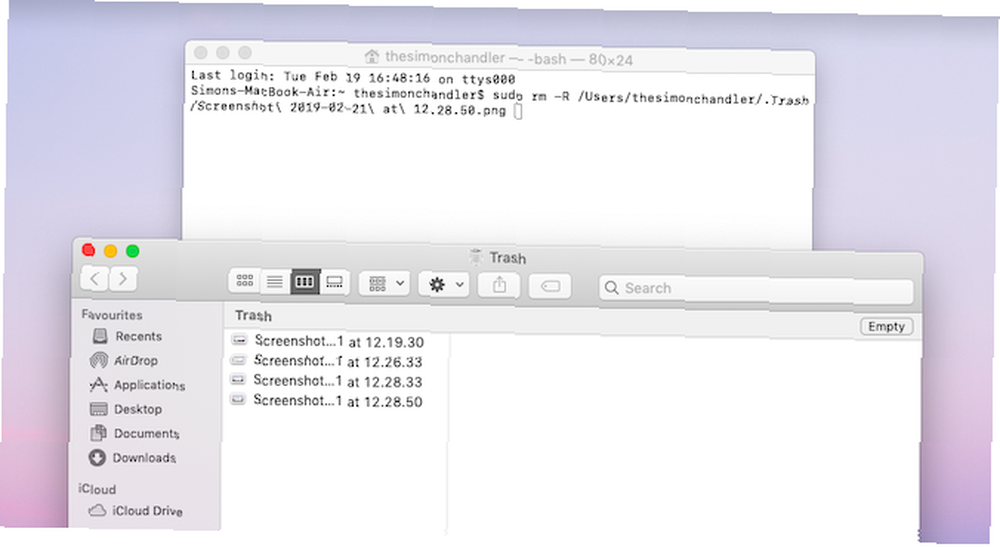
Existuje několik způsobů, jak vynutit vyprázdnění koše. Pokud je soubor uzamčen a nemůžete jej odemknout, můžete jej zkusit odstranit, zatímco držíte Volba klíč. Snaží se držet Volba zatímco kliknete na ikonu Prázdný tlačítko.
Držením Volba, váš Mac obejde všechny zámky v souborech. To je docela užitečné, pokud váš počítač Mac nedovolí odemknout žádný soubor.
Jednou z posledních možností je použití příkazu Terminál k vynucení koše. Tím se potlačí všechny zámky vašich souborů a odstraní se soubory, které se stále používají. Rovněž obchází všechny ostatní chyby, které zabraňují vyprázdnění koše.
Jedná se o efektivní způsob trvalého mazání souborů. Může se však stát, že vám MacOS z dobrého důvodu znemožňuje mazat soubory. Možná jste omylem zaslali do koše něco, co je důležité pro fungování určité aplikace.
Při používání jaderné metody popsané níže byste proto měli postupovat opatrně:
- lis Cmd + Space otevřete Spotlight.
- Typ Terminál a stiskněte Vrátit se to spustit.
- Typ sudo rm -R a stiskněte klávesu Prostor. Toto je příkaz k vynucení souborů.
- Vraťte se do koše a přetáhněte soubory, které chcete odstranit, do okna Terminál.
- lis Vrátit se.
- Chcete-li příkaz autorizovat, zadejte heslo správce počítače Mac. To se při psaní nezobrazí, což je bezpečnostní funkce.
- lis Vrátit se k potvrzení a spuštění příkazu.
Tím se okamžitě odstraní soubory, které jste přetáhli do okna Terminálu. Nakonec si můžete být jisti, že váš Mac je trochu čistší.
Zpět na čistý a uklizený Mac
Vyprázdnění koše je dobrý způsob, jak udržet váš Mac čistý a přehledný. Šetří to místo na disku a váš počítač Mac tak běží plynule.
A existují i jiné způsoby, jak vyčistit váš Mac. Podívali jsme se, jak vyčistit plochu Mac Jak vyčistit plochu Mac a zvýšit produktivitu Jak vyčistit plochu Mac a zvýšit produktivitu Přeplněný desktop může nejen snížit produktivitu, ale může také způsobit kognitivní stres. Zde je návod, jak vyčistit plochu Mac pro lepší pracovní prostředí. , jak zajistit, aby se váš starý Mac cítil jako nový, pokud máte starší počítač, a jak opravit oprávnění disku Disk vysvětlil oprávnění disků Mac: Jak opravit oprávnění MacOS Vysvětlení oprávnění disků Mac: Jak opravit oprávnění systému MacOS Problémy s povolením disku na počítači Mac ? Zde je uvedeno, jak fungují disková oprávnění a jak opravovat oprávnění v systému MacOS. . Pokud tedy chcete počítač posílit, podívejte se na ně.











